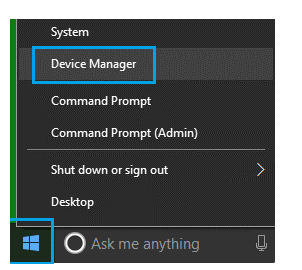Khi bạn kết nối iPhone với máy tính để cài đặt ứng dụng nhưng gặp phải lỗi không hiện iPhone trong My Computer. Vậy phải làm gì để xử lí lỗi này?
Kết nối iPhone với máy tính để thực hiện restore, cài đặt ứng dụng, copy file, dữ liệu,… là những thao tác cần thiết với nhiều anh em dùng iPhone. Tuy nhiên trong một số trường hợp việc kết nối không như mong muốn mà xảy ra lỗi không hiện iPhone trong My Computer. Dễ thấy hơn nữa khi bạn thực hiện kết nối để tải game hay ứng dụng nào đó hệ thống sẽ báo Trust This Computer nếu bạn Don’t Trust thì sẽ việc kết nối sẽ không thành công. Vậy nguyên nhân do đâu? Cách nào khắc phục lỗi này?
Hướng dẫn khắc phục lỗi không hiện iPhone trong My Computer
Lỗi không hiện iPhone trong My Computer đồng nghĩa với lỗi iPhone không kết nối được với máy tính. Đây là sự cố khiến bạn gặp khá nhiều phiền toái bởi lúc này bạn không thể thực hiện tải game, ứng dụng, sao chép dữ liệu, hình ảnh, video, đồng bộ hay restore iPhone,… Vì vậy lúc này bạn cần phải áp dụng ngay những biện pháp sau để khắc phục tình trạng này.
#Rút cáp kết nối và tiến hành kết nối iPhone với máy tính lại
Có thể do cáp nối bị dính bụi bẩn do lâu ngày không được vệ sinh lau chùi. Vì vậy bạn hãy rút cáp nối sau đó vệ sinh sạch sẽ bụi bẩn rồi thực hiện kết nối lại.
Một số trường hợp bạn thực hiện kết nối khi máy tính chưa được khởi động hoàn tất, ứng dụng chưa load xong cũng sẽ xảy ra lỗi. Vì vậy tốt nhất bạn nên đợi máy tính khởi động hoàn tất rồi mới tiến hành kết nối với điện thoại iPhone nhé!

Nếu cáp nối quá cũ hoặc đã bị hư hỏng bạn nên dùng một dây cáp mới khác để kết nối nhé!
#Cập nhật iTunes phiên bản mới nhất
Phiên bản iTunes quá cũ cũng là nguyên nhân gây nên lỗi iPhone không kết nối được với máy tính . Vì vậy bạn hãy cập nhật iTunes phiên bản mới nhất để quá trình kết nối thành công.
Tại giao diện itunes bạn vào mục Help sau đó chọn Check for updates để kiểm tra phiên bản iTunes mới nhất. Sau khi update xong bạn hãy khởi động lại máy tính của mình rồi thực hiện kết nối lại.
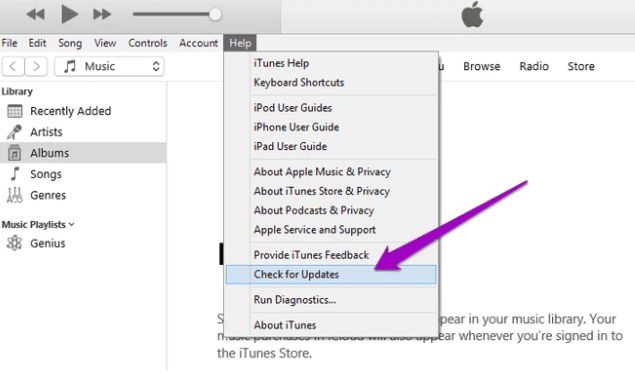
#Gỡ iTunes và cài đặt lại
iPhone không hiện trong My Computer có thể do lỗi iTunes. Bạn hãy gỡ phiên bản iTunes hiện tại rồi thực hiện cài đặt lại phiên bản iTunes mới nhất nhé!
#Khởi động lại máy tính
Khởi động lại máy tính là giải pháp bạn nên áp dụng khi gặp bất cứ sự cố nào. Việc khởi động lại sẽ giúp máy xử lí được một số lỗi phần mềm hiệu quả trong đó có lỗi máy tính không nhận iPhone như một USB.
#Update trình điều khiển Apple Mobile USB Device
- Bước 1. Kết nối iPhone vào máy tính qua cổng USB. Sau đó, nhấn chuột phải vào nút Start và chọn Device Manager.
- Bước 2: Một cửa sổ mới xuất hiện, bạn mở rộng mục Universal Serial Bus Devices. Sau đó nhấp chuột phải vào Apple Mobile Device USB Device > Update Driver.
- Bước 3: Tại cửa sổ tiếp theo, bạn nhấp vào Search automatically for updated driver software. Sau đó làm theo thao tác được hướng dẫn tiếp theo.
Nếu Windows không thể tìm thấy driver mới, bạn chọn vào Browse my computer for driver software rồi tìm driver tại :
-
- C:\Program Files\Common Files\Apple\Mobile Device Support\Drivers
- C:\Program Files (x86)\Common Files\Apple\Mobile Device Support\Drivers
#Xác nhận tin cậy máy tính
Khi bạn kết nối iPhone với máy tính, iphone của bạn sẽ hiện lên thông báo “Trust This Computer”. Nghĩa là lúc này bạn phải xác nhận tin cậy ứng dụng iPhone. Để có thể thực hiện kết nối với máy tính để tải ứng dụng bạn phải nhấn chọn Trust (Tin cậy) để cấp quyền truy cập dữ liệu từ máy tính.
Như vậy với những thủ thuật trên mà mình chia sẻ hi vọng sẽ giúp bạn khắc phục được lỗi không hiện iPhone trong My Computer hiệu quả. Chúc bạn thành công!